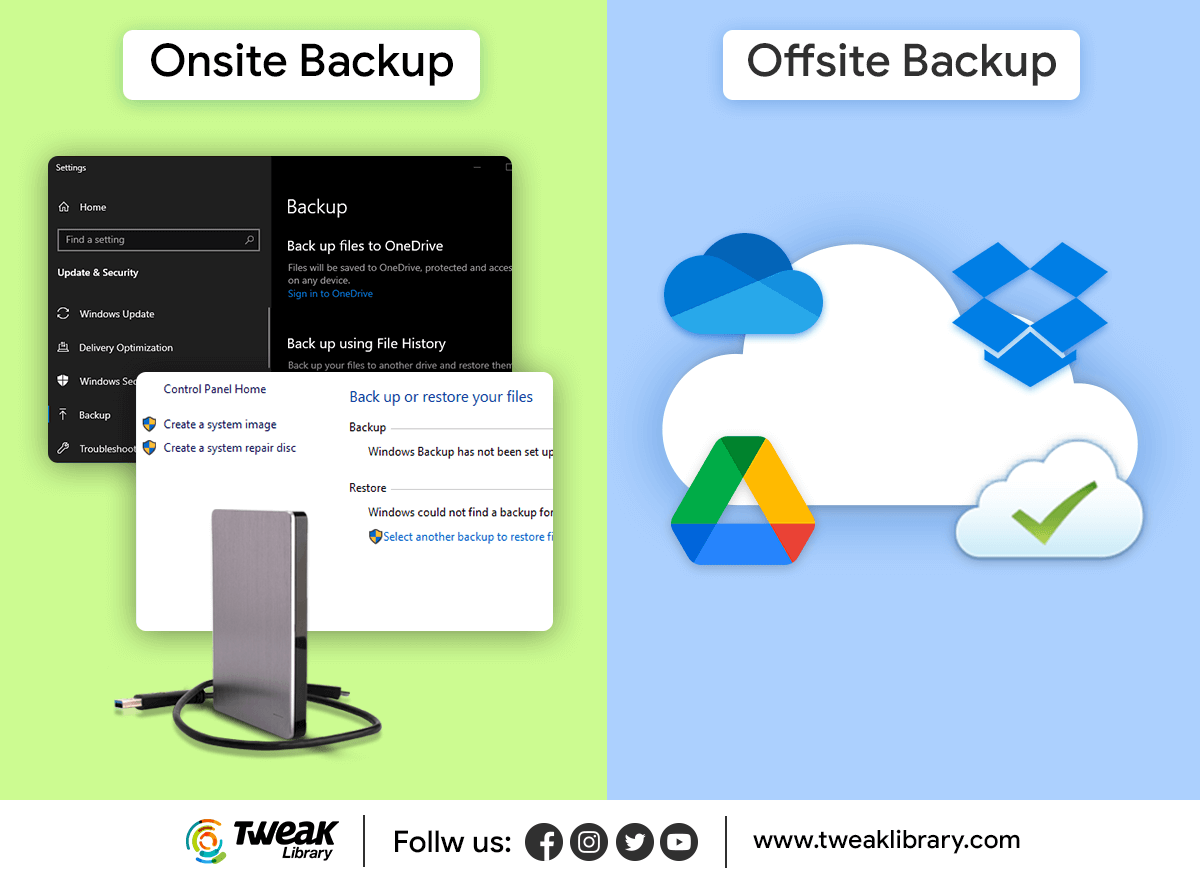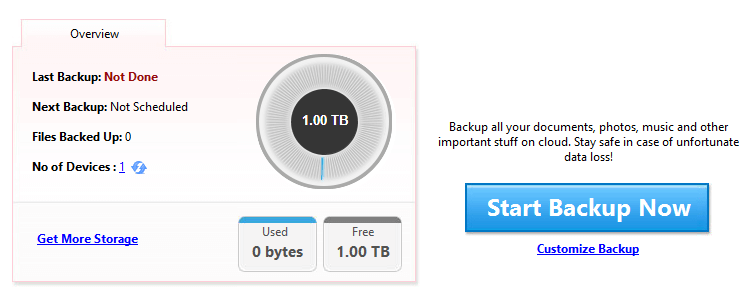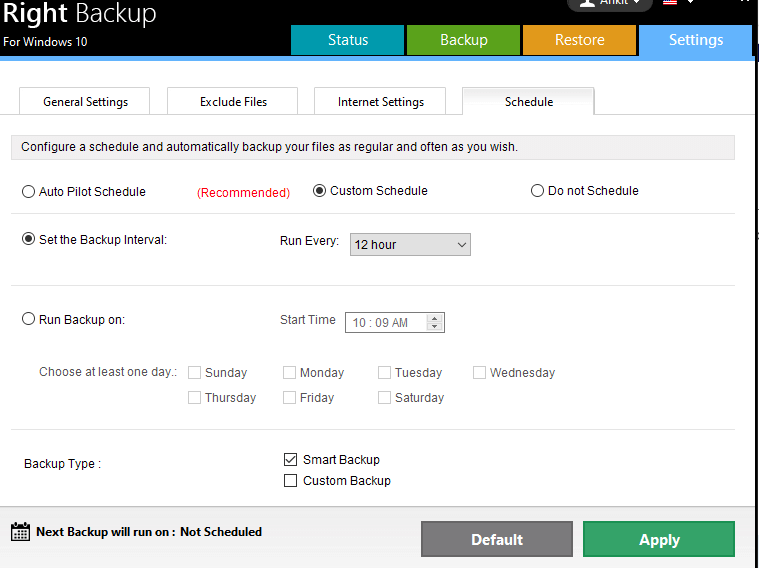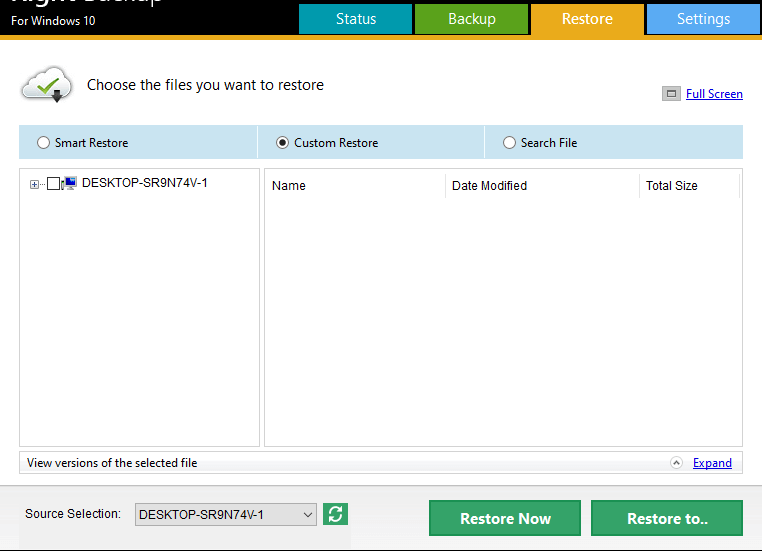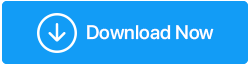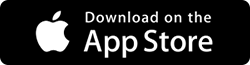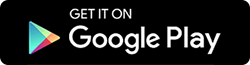Как сделать резервную копию вашего компьютера и личных данных
Опубликовано: 2020-09-27У вас есть тонны и тонны данных на вашем компьютере. От текстовых файлов до аудио, видео, приложений, список можно продолжать и продолжать. Независимо от того, насколько вы поддерживаете свой компьютер в хорошем состоянии как внутри, так и снаружи, он все равно уязвим для сбоев. Вы никогда не знаете, когда может произойти сбой жесткого диска вашего компьютера или когда внезапно на ваш компьютер может проникнуть вредоносное ПО и получить контроль над всеми файлами и папками. Если в это время у вас не будет резервной копии данных, все ваши файлы исчезнут. Скорее всего, вы не сможете восстановить их обратно.
Чтобы проявить благоразумие и подготовиться к таким неудачным инцидентам в будущем, вы всегда должны делать резервные копии данных. Хотите знать, как сделать резервную копию компьютеров с Windows 10? Вы приземлились в нужном месте. В этом блоге мы расскажем обо всех возможных способах резервного копирования вашего компьютера.
Какие данные мне нужно для резервного копирования на моем компьютере с Windows 10?
Вы, вероятно, вздрогнули бы и ответили: «Мне нужно сделать резервную копию всего», и это нормально! Но правильное представление о том, что вам нужно для резервного копирования, поможет вам отслеживать все, пока вы фактически выполняете резервное копирование своих данных. Вот вещи на вашем ПК или ноутбуке с Windows 10, для которых вы можете сделать резервную копию:
- Личные файлы — видео, аудио, изображения, текстовые документы (PDF, word, excel, текстовые файлы и т. д.) и все другие типы файлов.
- Программы, настройки и полная операционная система (Да! Вы не ослышались, сделав полную резервную копию вашей системы)
Теперь, когда это не так, давайте перейдем к главному вопросу — как сделать резервную копию компьютера с Windows 10, включая все упомянутые выше вещи. Перечислим и взвесим все возможные варианты резервного копирования данных —
Способы резервного копирования компьютера с Windows 10
Перед поставкой на носители для резервного копирования данных, вот что мы рекомендуем. Не просто сохраняйте одну резервную копию, а несколько резервных копий.
Широкая концепция:
Вы можете хранить одну резервную копию в том же месте, что и ваша. Эта резервная копия может служить вашей первой линией защиты и будет доступна быстрее, поскольку она находится в том же физическом месте, где вы находитесь. Вы можете сохранить вторую резервную копию онлайн.
| Вот то, что вы, вероятно, можете следовать - Правило 3-2-1 для резервного копирования данных Вы можете использовать правило 3-2-1, согласно которому вы создаете 3 копии своих данных на 2 разных типах носителей и сохраняете 1 копию в удаленном месте. 2 среды – |
Встроенные инструменты Windows 10 или внешний диск — ваша первая линия защиты (резервное копирование на месте)
Давайте поговорим о том, как вы можете сделать резервную копию данных вашего компьютера с помощью внешнего диска или встроенных инструментов резервного копирования Windows 10 —
Создание резервной копии данных на внешнем диске может стать вашей первой линией защиты в случае аварии. При необходимости эта резервная копия будет быстро доступна. И, как упоминалось выше, вы можете иметь внешний диск в том же месте, что и ваш (иногда это также называется резервной копией на месте).
Как следует из названия, вы можете сделать резервную копию своих данных с помощью внешнего USB-накопителя. Вы также можете использовать функцию истории файлов в Windows 10, которая создает резервную копию всех ваших файлов на внешнем жестком диске. Вот как вы можете использовать функцию истории файлов для защиты ваших данных в Windows 10.
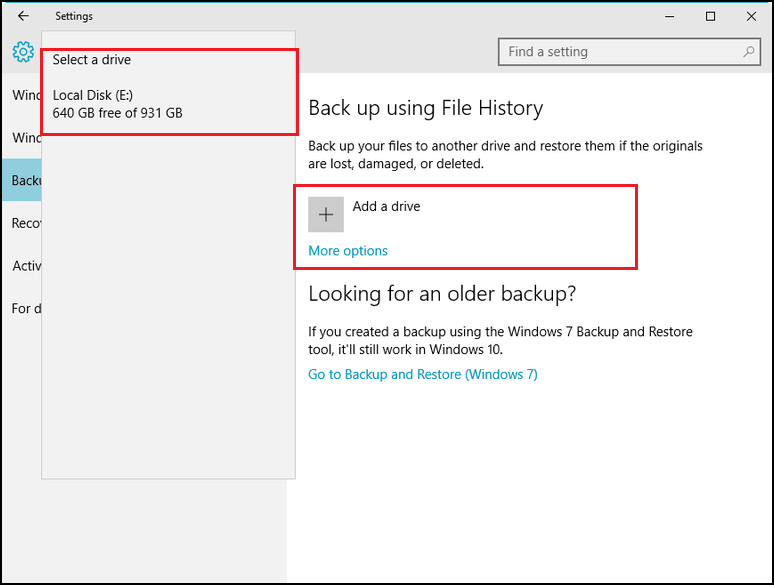
Помимо создания резервной копии ваших данных на жестком диске USB, вы также можете сделать резервную копию образа в Windows 10. Просто для общего обзора — когда вы создаете резервную копию образа в Windows 10, все файлы, настройки и даже ОС на вашем жестком диске сохраняются в сжатом виде. Резервная копия образа системы поможет сохранить все настройки и восстановить стабильное состояние вашей системы. Вот как и почему вы должны создать резервную копию образа системы в Windows 10
В чем недостаток?
Поскольку внешний диск находится в физическом месте (например, в доме или офисе), он может быть уничтожен в случае пожара или даже в случае его поломки по какой-либо причине. Вот где могут пригодиться другие способы резервного копирования ваших данных.

Облачное хранилище — вторая линия защиты (внешнее резервное копирование)
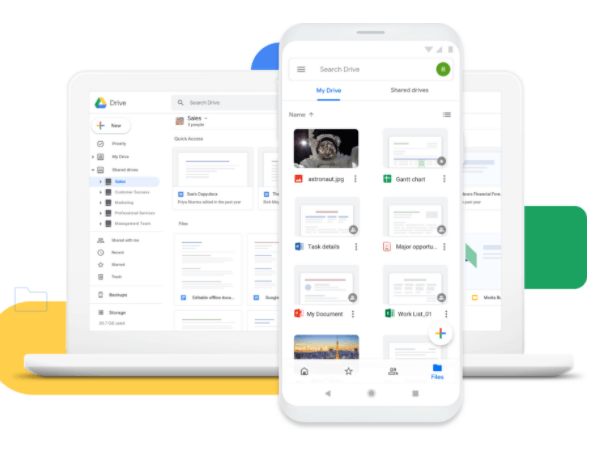
Облачное хранилище — это необходимость часа и среды, такие как Google Диск, Dropbox и OneDrive не только позволяют вам сохранять ваши файлы в облаке, но также помогают автоматически синхронизировать ваши данные. Самое приятное то, что вы также можете получить доступ к своим файлам со своего смартфона. Облачные носители также могут быть интегрированы в ваш проводник, что означает, что вы можете перетаскивать файлы в прикрепленную папку. Что касается безопасности, ваши данные надежно защищены.
Мы также поставили два лучших облачных хранилища, т. е. OneDrive и Google Drive , лицом к лицу.
Помимо вышеперечисленных облачных носителей, Right Backup — это еще одна служба безопасного облачного хранения, которую вы можете использовать для резервного копирования всех ваших фотографий, документов, аудио-/видеофайлов и других важных данных.
| Правильное резервное копирование — краткий обзор функций |
|---|
Цена: 14,95 долларов США в месяц или 149,97 долларов США в год. Совместимость с Windows : 10/8.1/8/7 (32 и 64 бит) Другие поддерживаемые устройства : также доступны для Android, iPad, Mac и iPhone. Нажмите здесь, чтобы скачать правильную резервную копию |
В чем недостаток?
Как и у всего остального, даже у облачных хранилищ есть свои недостатки. Во-первых, вам всегда потребуется подключение к Интернету для синхронизации или доступа к файлам, а во-вторых, после того, как вы достигнете бесплатного лимита хранилища, вам придется платить дополнительные сборы за резервное копирование файлов.
Вывод
При этом резервная копия всегда защищает вас и ваши данные. Мы снова хотели бы восстановить, что вы должны создавать несколько резервных копий, чтобы, если не дай Бог, какой-либо ущерб будет причинен одной резервной копии, у вас, по крайней мере, была бы другая резервная копия, которую вы могли бы восстановить. Вы всегда можете рассчитывать на облачные носители данных, такие как Right Backup, и постоянно обеспечивать безопасность своих данных.
Если вы нашли блог информативным и интересным, поставьте ему лайк, и вы также можете следить за нами на Facebook и YouTube .
Рекомендуемые чтения:
Как сделать резервную копию реестра в Windows 10
Резервное копирование драйверов в Windows 10 и их восстановление